En enregistrant toutes vos commandes dans Apicbase, vous enregistrez de nombreuses données précieuses sur votre approvisionnement. Ces données peuvent être consultées dans notre rapport d'achats et cet article vous montre comment faire.
Cet article traite du rapport général d'achats. Cependant, il existe un rapport d'achats qui couvre toutes les commandes d'un fournisseur spécifique. Cliquez ici pour en savoir plus sur ce rapport.
Pour générer le rapport d'achats, suivez les étapes suivantes :
- Sélectionnez "Approvisionnement" > "Commandes livrées".
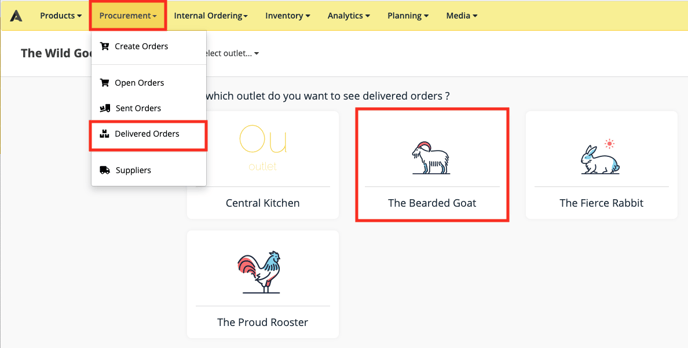
- Sélectionnez la succursale pour laquelle vous souhaitez générer un rapport d'achats.
- Cliquez sur "Rapport d'achats".
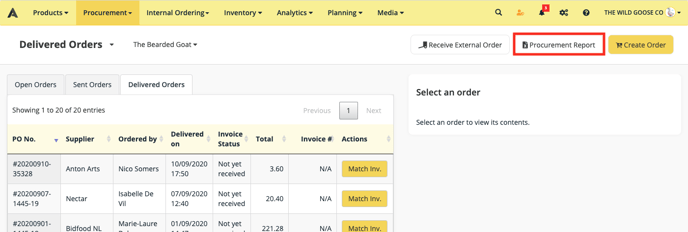
- Un popup apparaîtra et sélectionnera la période pour laquelle vous souhaitez générer le rapport d'achats.
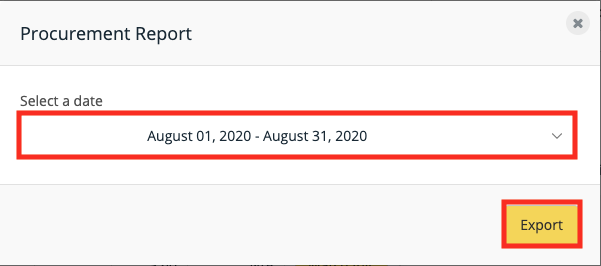
- Cliquez sur "Exportation".
- Sélectionnez "Continuez aux Exportations" pour accéder à la section des exportations.
Si l'exportation est toujours en cours, vous pouvez faire d'autres actions dans Apicbase si vous le souhaitez. L'exportation continuera à se dérouler en arrière-plan.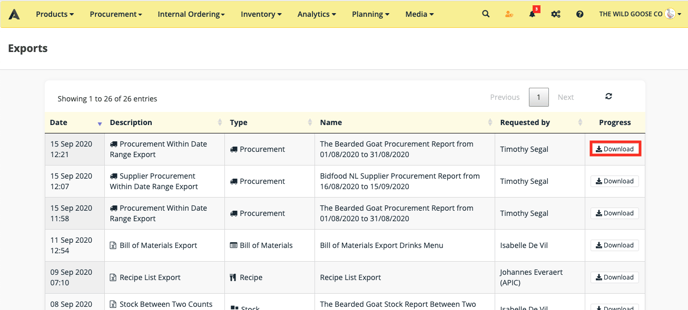
- Cliquez sur "Télécharger" une fois que l'exportation est traitée.
- Ouvrez le fichier Excel dans votre dossier de téléchargements.
- Le premier onglet contient un résumé : Par fournisseur, vous trouverez la valeur de
- Les éléments reçus divisés par catégorie comptable
- Sous-total des éléments reçus
- Valeur des remises sur les commandes
- Valeur des produits retournables qui sont entrés
- Valeur des produits retournables qui ont été remis
- Valeur totale de tout ce qui est combiné
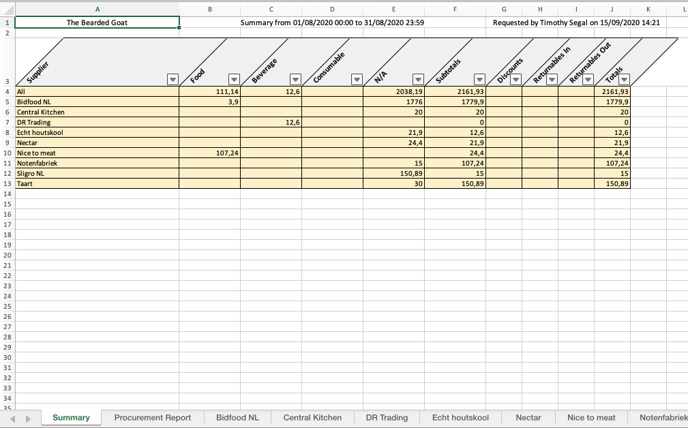
- Le deuxième onglet donne un aperçu de toutes les "commandes". Il contient pour chaque commande :
- Nom du fournisseur
- PO No. (le numéro unique qu'Apicbase attribue à chaque commande)
- Le numéro de facture que vous avez rempli dans la commande
- Commandé par
- Reçu par
- Livré le
- Remarques sur les rabais
- Remarques sur le discours
- Remarques retournables

- Le troisième onglet est celui des "Lignes de commande" et pour chaque article commandé que vous trouvez :
- Le nom du fournisseur
- PO No. : le numéro de commande unique effectué par Apicbase.
Nom de l'ingrédient - Stock Item : c'est le nom du paquet. Vous pouvez par exemple acheter des citrons en vrac ou dans une boîte de 5 kg.
- Catégorie comptable
- Quantité commandée : ces quantités sont toujours au niveau du paquet de base. Par exemple, si vous avez commandé une boîte de crêpes de 40x40g, vous en verrez 40 commandées.
- Quantité livrée : ces quantités sont toujours au niveau du paquet de base. Par exemple, si vous avez commandé une boîte de crêpes de 40x40g, vous verrez que 40 crêpes ont été commandées.
- Tarification réelle : montant total payé pour les articles livrés.
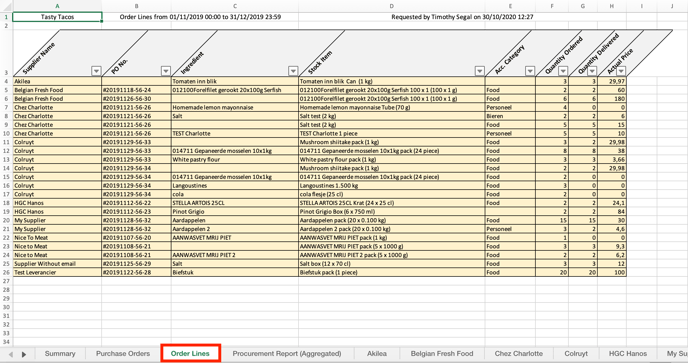
- Le quatrième onglet est le "Rapport d'achats" et contient par article commandé:
- Nom de l'ingrédient
- Article en stock : c'est le nom du paquet. Vous pouvez par exemple acheter des citrons en vrac ou dans une boîte de 5kg.
- Catégorie de comptabilité
- Quantité commandée : ces quantités sont toujours au niveau du paquet de base. Par exemple, si vous avez commandé une boîte de crêpes de 40x40g, vous verrez 40 commandées.
- Quantité livrée : ces quantités sont toujours au niveau du paquet de base. Par exemple, si vous avez commandé une boîte de crêpes de 40x40g, vous verrez que 40 crêpes ont été commandées.
- Tarification réelle : montant total payé pour les articles livrés.
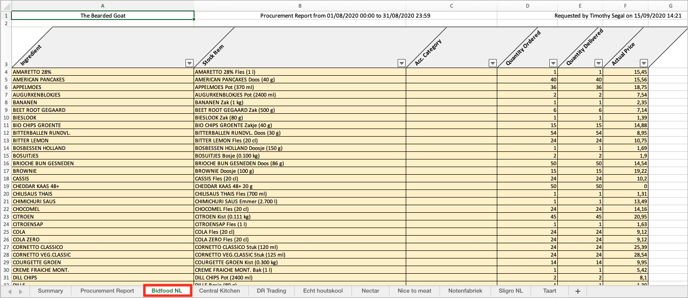
- Les onglets suivants contiennent les mêmes informations que le "Rapport d'achats" mais par fournisseur. Chaque fournisseur a un onglet séparé pour tous les articles commandés dans la période sélectionnée.
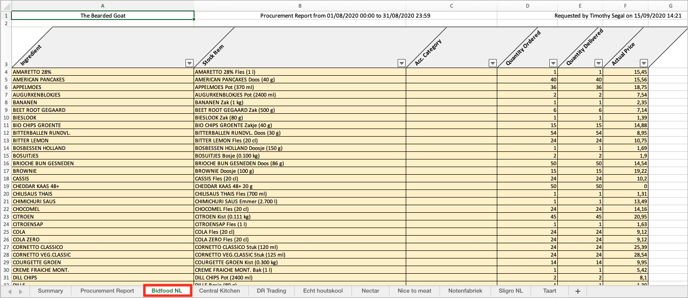
- Le premier onglet contient un résumé : Par fournisseur, vous trouverez la valeur de
ALERTE : cet article est traduit automatiquement. Veuillez contacter notre équipe de soutien (support@apicbase.com) si vous avez des questions supplémentaires.
